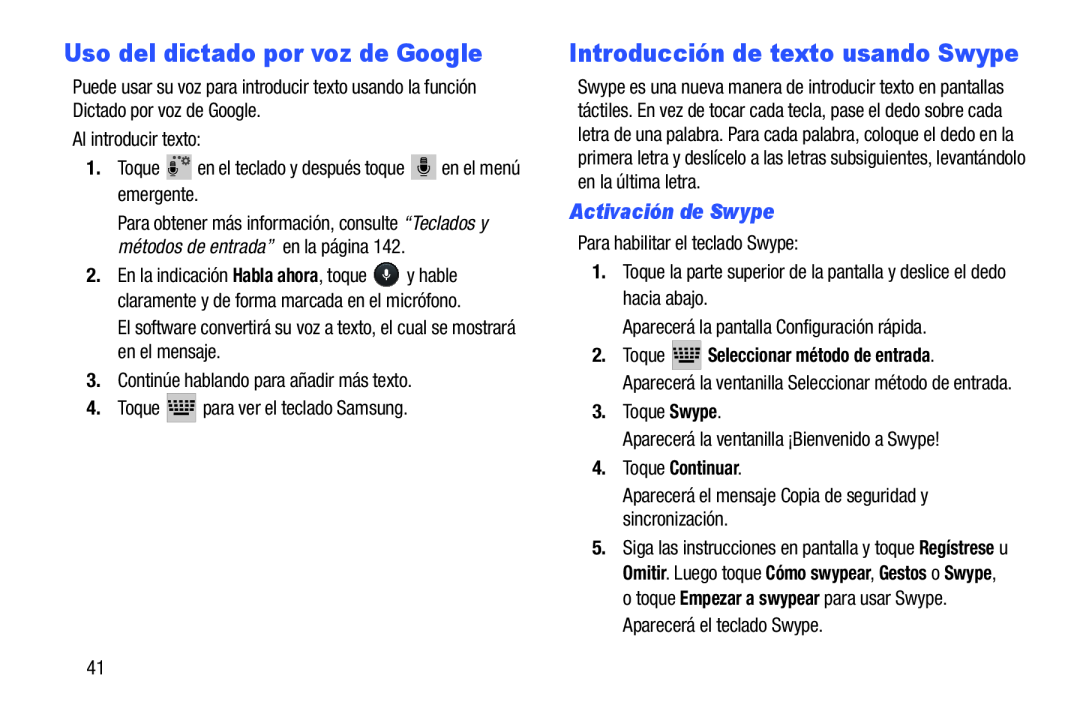
Uso del dictado por voz de Google
Puede usar su voz para introducir texto usando la función Dictado por voz de Google.
Al introducir texto:1.ToquePara obtener más información, consulte “Teclados y métodos de entrada” en la página 142.
2.En la indicación Habla ahora, toque ![]() y hable claramente y de forma marcada en el micrófono.
y hable claramente y de forma marcada en el micrófono.
Introducción de texto usando Swype
Swype es una nueva manera de introducir texto en pantallas táctiles. En vez de tocar cada tecla, pase el dedo sobre cada letra de una palabra. Para cada palabra, coloque el dedo en la primera letra y deslícelo a las letras subsiguientes, levantándolo en la última letra.
Activación de Swype
Para habilitar el teclado Swype:1.Toque la parte superior de la pantalla y deslice el dedo hacia abajo.Aparecerá la pantalla Configuración rápida.2.Toque ![]()
![]()
![]()
![]()
![]()
![]()
![]() Seleccionar método de entrada. Aparecerá la ventanilla Seleccionar método de entrada.
Seleccionar método de entrada. Aparecerá la ventanilla Seleccionar método de entrada.
4.Toque Continuar.
Aparecerá el mensaje Copia de seguridad y sincronización.5.Siga las instrucciones en pantalla y toque Regístrese u Omitir. Luego toque Cómo swypear, Gestos o Swype, o toque Empezar a swypear para usar Swype. Aparecerá el teclado Swype.
41